Você precisa de mais informações sobre arquivos MOV e M4A? Muitas pessoas ficam confusas sobre esses dois formatos, pois ambos são baseados em codecs MPEG-4. Arquivos MOV são um tipo muito comum de arquivos de vídeo e podem conter filmes, programas de TV, videoclipes curtos ou filmes caseiros. A extensão M4A representa um arquivo de áudio com o codec Advanced Audio Coding (AAC), que é um método de compactação com perdas. A extensão de arquivo M4A geralmente está associada a arquivos MPEG 4 somente de áudio. Assim, se você deseja converter um arquivo de áudio, digamos M4A, para um formato de vídeo, como MOV, é necessário usar uma ferramenta adequada. Para ajudá-lo nessa tarefa, este artigo apresenta as melhores ferramentas para converter arquivos M4A para MOV. Continue lendo e descubra todos os detalhes!
Neste artigo
Parte 1: Por que converter M4A para MOV?
O formato M4A armazena dados de áudio e vídeo compactados que podem ser convertidos para o formato MOV. Depois, os usuários podem fazer todas as edições necessárias no novo arquivo MOV. Além disso, um dos recursos mais atraentes do formato MOV é que ele mantém os dados em trilhas.
Parte 2: Ferramentas e métodos para converter M4A para MOV
Encontrar um bom conversor de áudio e vídeo pode demorar muito tempo. Além disso, muitos conversões online de M4A para MOV são uma perda de tempo e esforço. Então, se você está tentando para encontrar o melhor conversor de M4A para MOV, continue lendo este artigo, pois aqui são apresentadas apenas as melhores soluções.
1. Wondershare UniConverter
O Wondershare UniConverter é um dos conversores de vídeo online e offline mais populares. Além disso, esta ferramenta pode ser baixada diretamente no site oficial de forma gratuita.
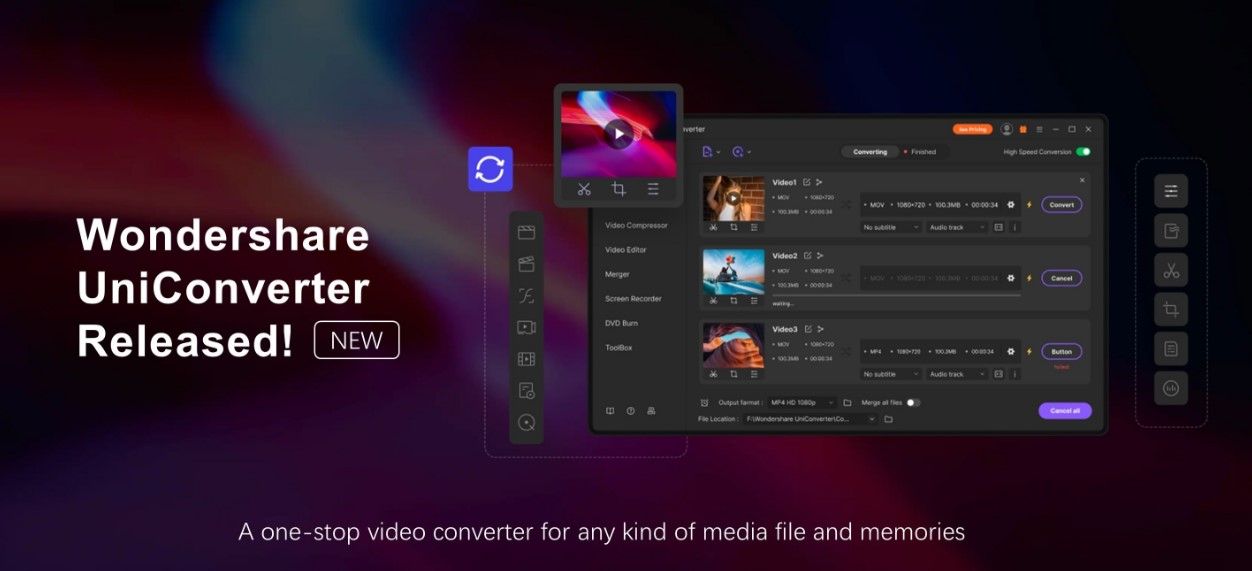
Com um simples clique no Wondershare UniConverter, você pode converter seus arquivos para vários formatos. A interface gráfica de alta velocidade e as várias opções de conversão a tornam uma ferramenta incrível.
Agora, vejamos alguns dos excelentes recursos desta ferramenta de conversão de M4A para MOV para Windows e Mac.
- Recursos de colaboração
- Operação de arrastar e soltar
- Edição de metadados
- Suporta dispositivos móveis
- Plataforma de análise em tempo real
- Serviço de streaming de vídeo
Embora o plano premium ofereça mais recursos, o plano gratuito permite converter arquivos M4A para MOV em lote. Você está se perguntando como? Aqui está um guia passo a passo sobre como converter arquivos M4A para MOV.
Passo 1 Inicie o Wondershare UniConverter em um mecanismo de pesquisa.
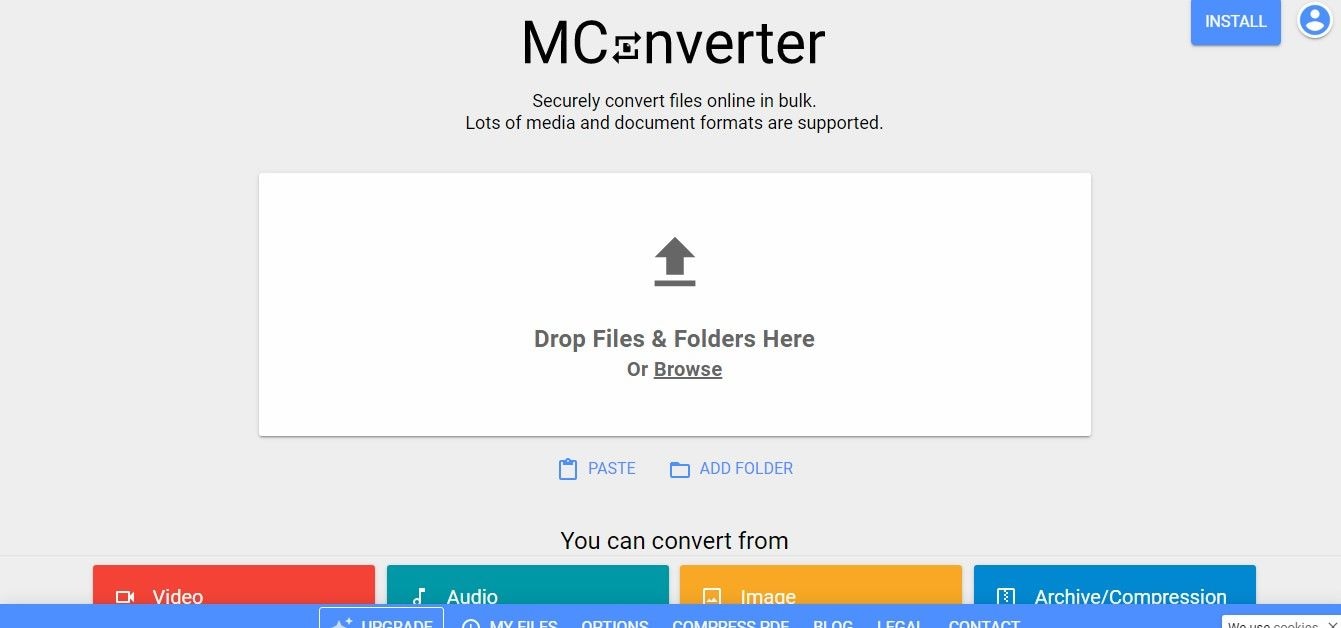
Passo 2 Clique no ícone Converter Agora.
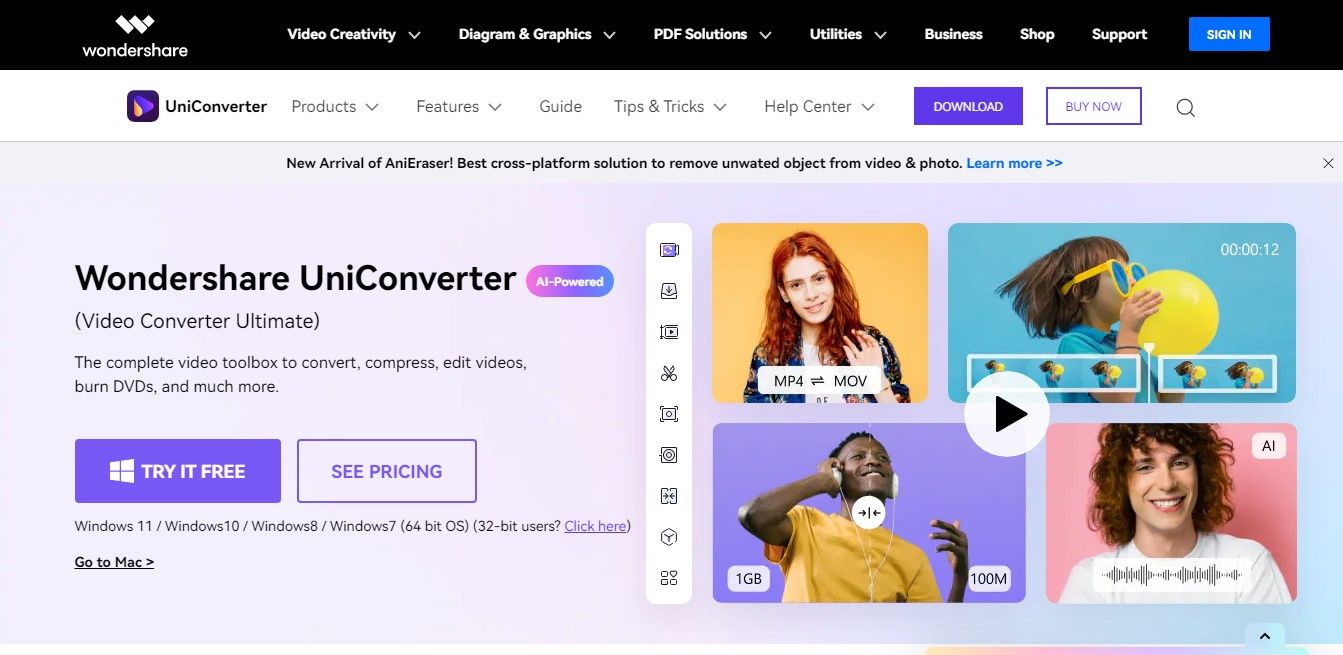
Passo 3 Adicione o arquivo M4A no conversor de arquivos.

Passo 4 Escolha o formato pretendido.
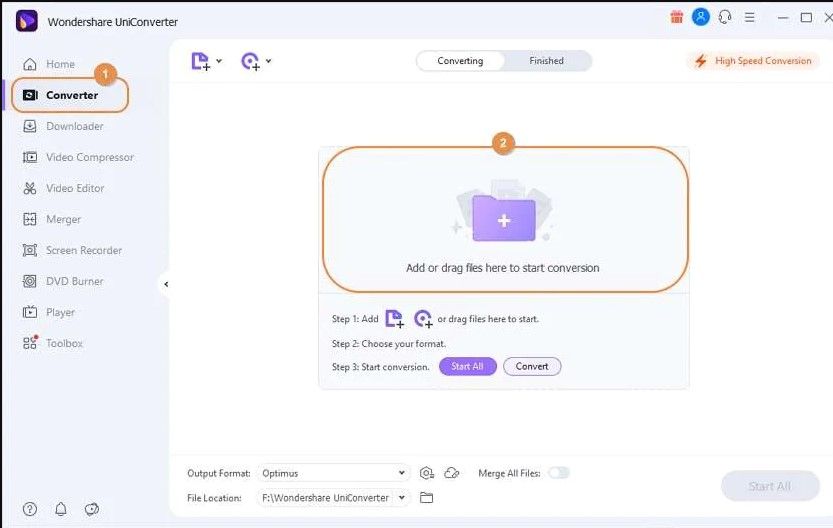
Passo 5 O arquivo será convertido dentro de poucos segundos e depois você poderá baixá-lo.
Como vimos, é uma tarefa muito fácil. No entanto, se você quer tentar outras ferramentas, continue lendo.
2. FreeConvert
O FreeConvert é mais uma boa ferramentas online para converter arquivos M4A, bem como outros arquivos de música ou áudio para outros formatos. Além disso, este software pode ser usado em computadores Windows e Mac, bem como em dispositivos móveis.
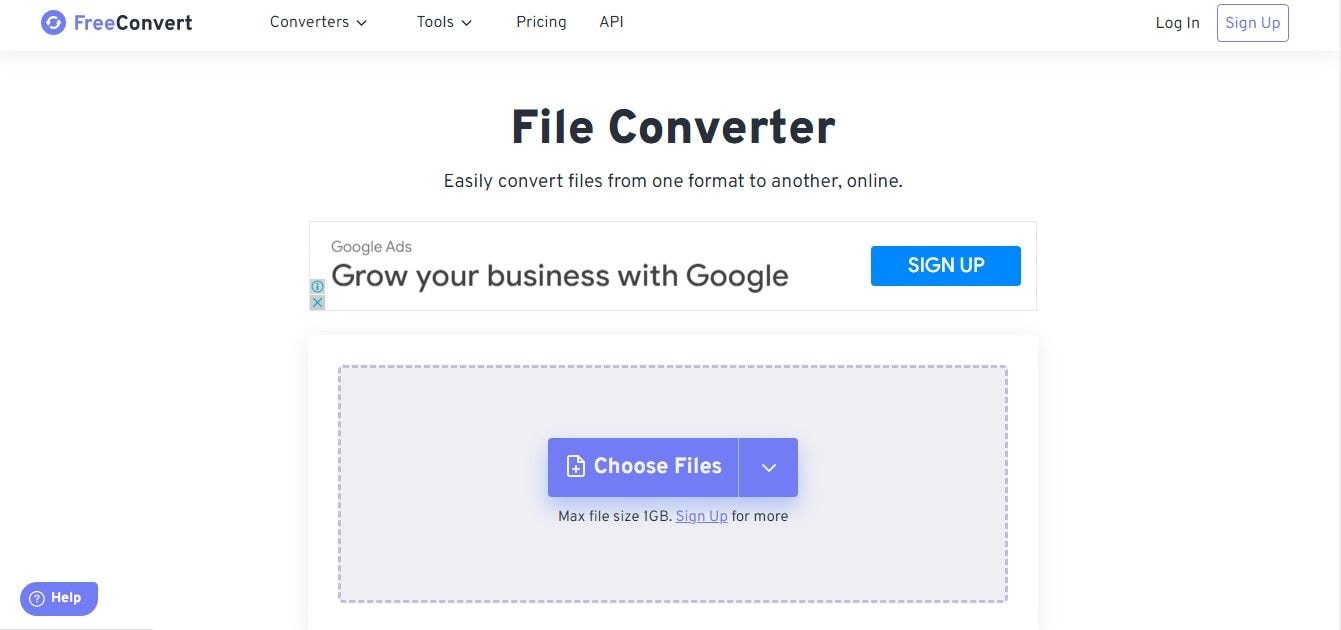
Este software possui políticas de segurança e privacidade de alta qualidade, o que significa que seus dados estão protegidos. A interface desta ferramenta é bastante conveniente e inclui vários recursos interessantes.
- Suporta áudio, vídeo, imagens, documentos, ebooks, arquivos, vetores e muito mais.
- Converte vídeos para MP4, MOV, MKV, etc.
- Converte vídeos de dispositivos, Google Drive, Dropbox e URLs.
Além disso, você pode usar o FreeConvert para converter arquivos M4A para MOV online. Continue lendo para saber como usar esta ferramenta.
Passo 1 Inicie o FreeConvert no seu computador Windows.
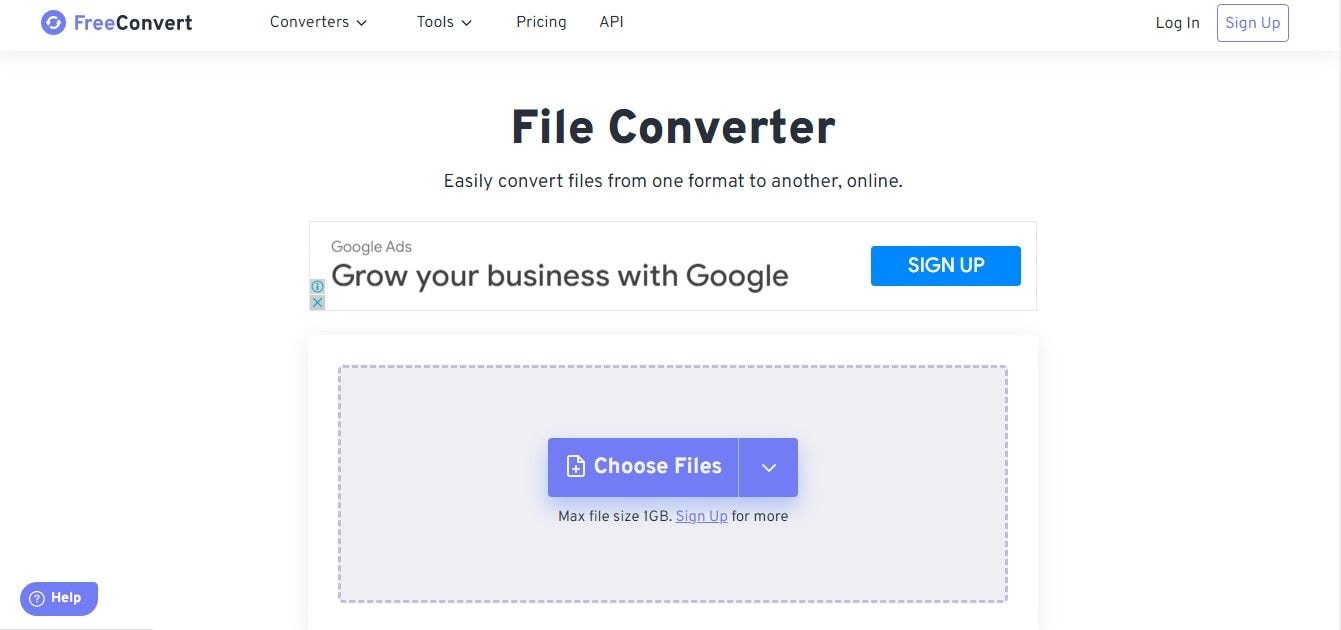
Passo 2 Clique em "Escolher arquivos M4A" ou arraste o arquivo pretendido para a janela do programa.
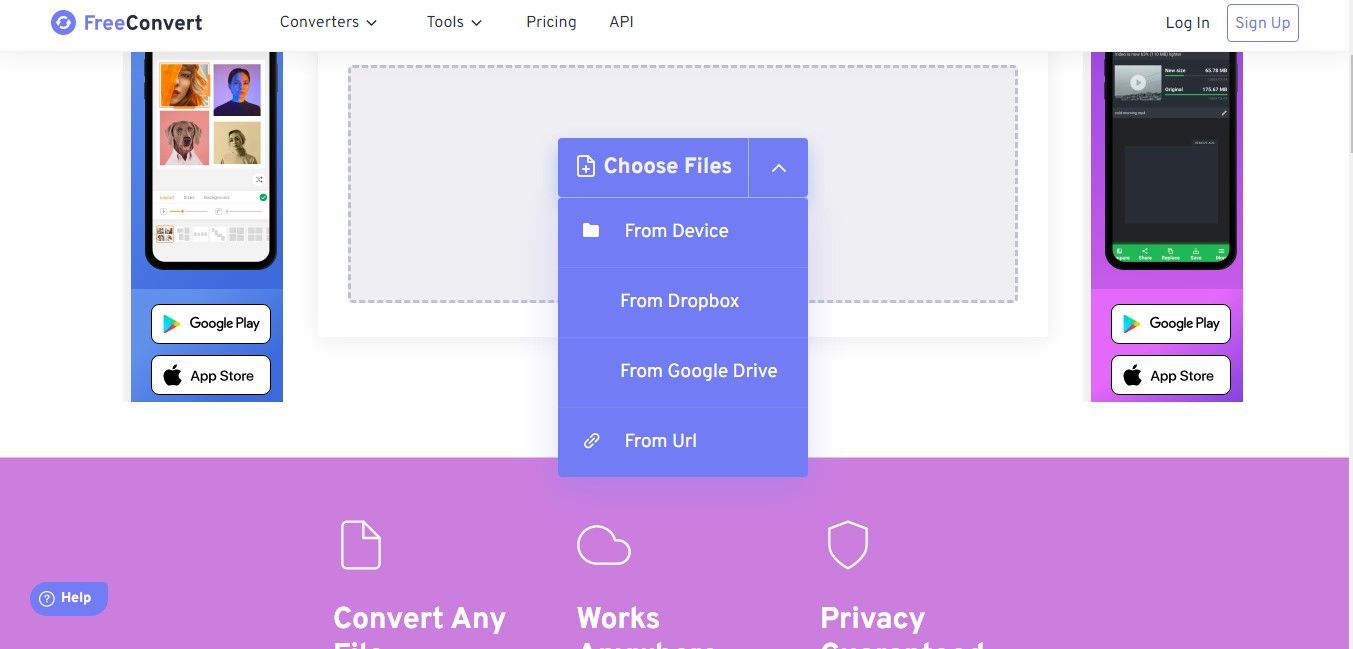
Passo 3 Após carregar o arquivo, escolha o formato MOV e inicie a conversão.
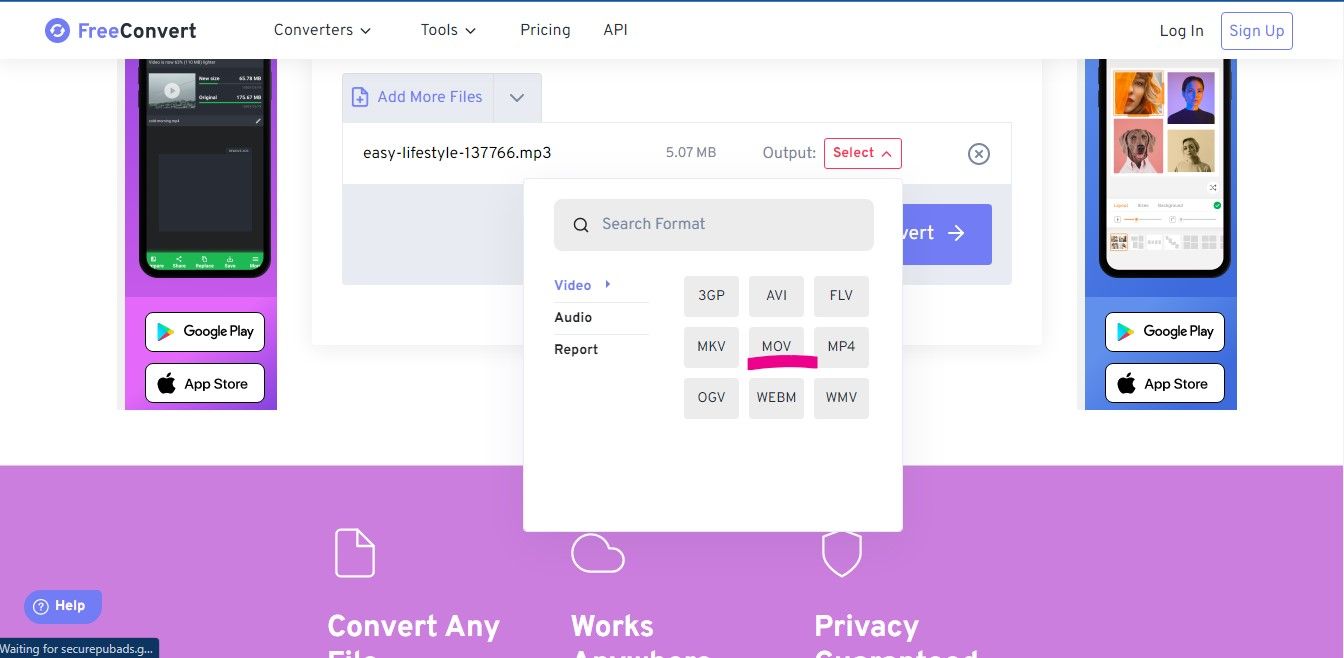
Passo 4 Após terminar a conversão do arquivo MOV, clique no botão "Baixar" ou "Baixar Tudo" (Zip com todos os arquivos).
3. MConverter
O MConverter é um conversor de arquivos disponível na web e em um aplicativo, onde os usuários podem fazer upload e converter vídeos, áudio, imagens, e-books, etc. para vários formatos. Este software pode ser usado em computadores Windows para converter M4A para MOV, tem uma interface incrível e também inclui vários recursos adicionais:
- Suporta conversões em lote
- Permite compartilhar e compactar arquivos
- Exportação fácil
- É possível arrastar e soltar os arquivos
- Extração de música de vídeos
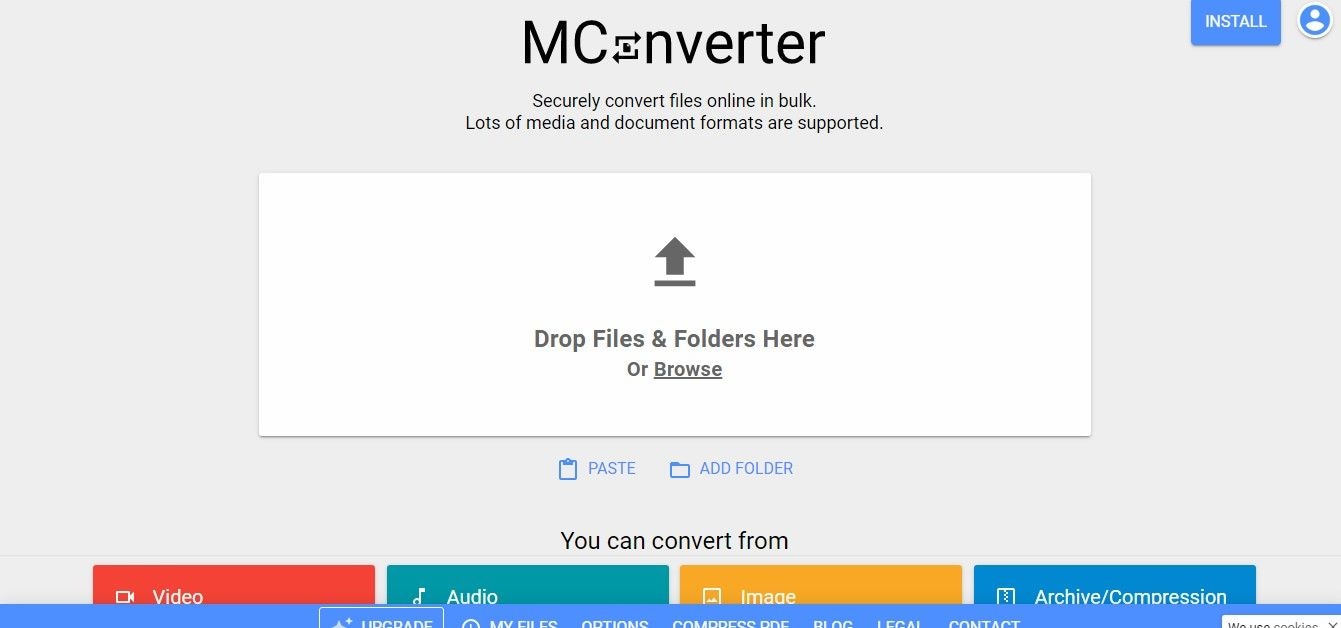
Outra vantagem de usar o MConverter é que ele permite converter M4A para MOV sem perdas de qualidade. Então, se você quer saber como fazer isso, confira os passos abaixo.
Passo 1 Abra o MConverter no seu computador.
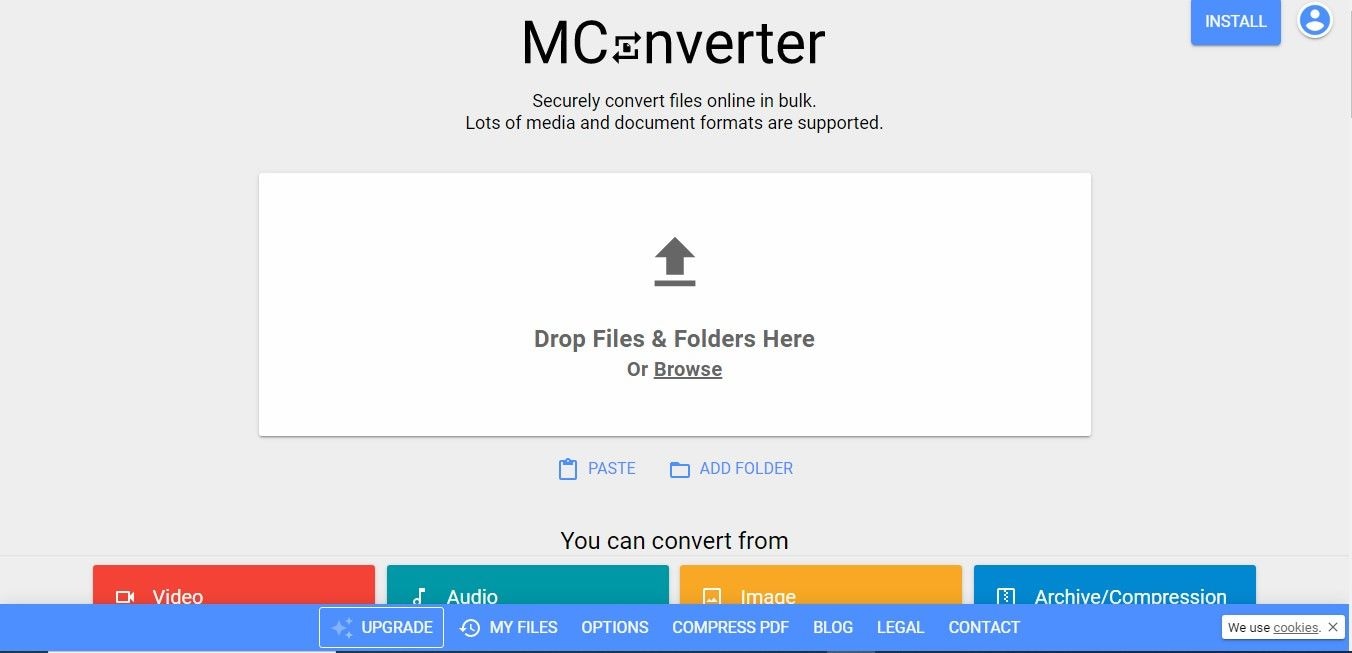
Passo 2 Selecione os arquivos M4A.
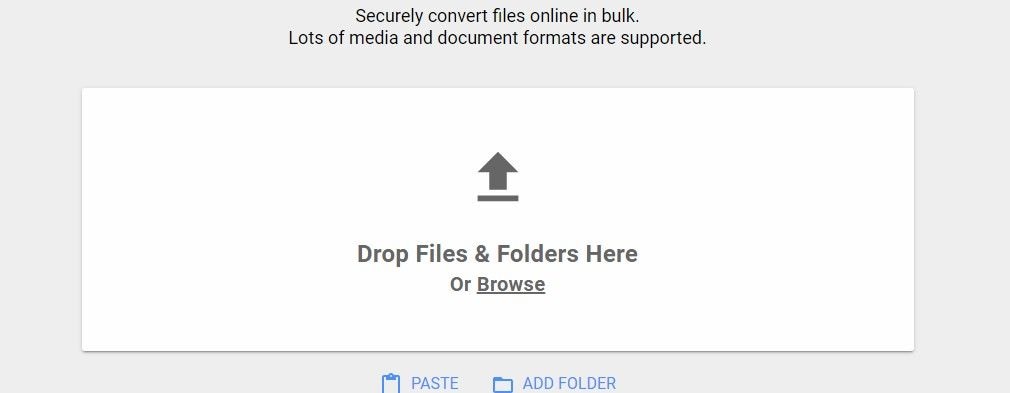
Passo 3 Na lista de formatos suportados, escolha MOV.
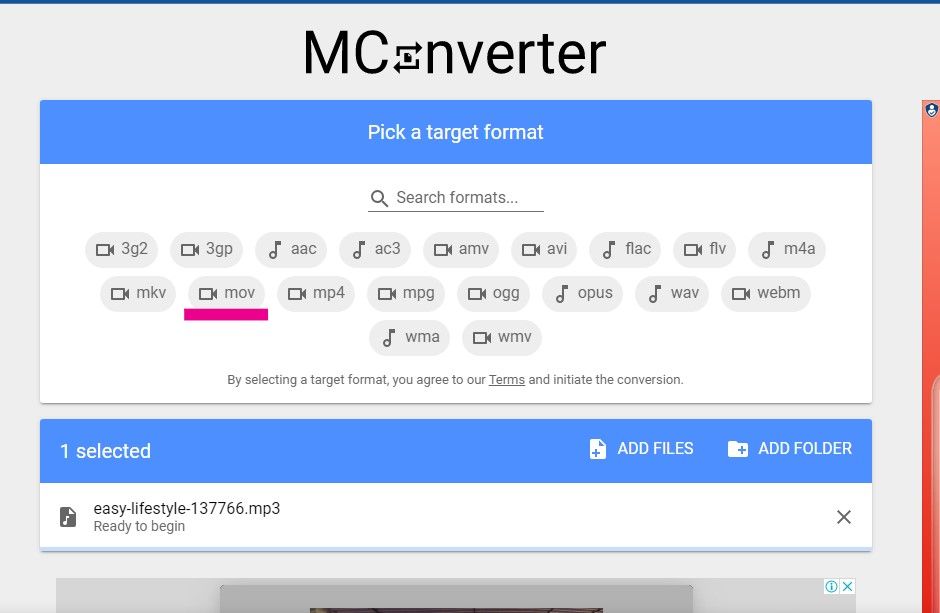
Passo 4 Quando o MConverter terminar a conversão, baixe os arquivos MOV.
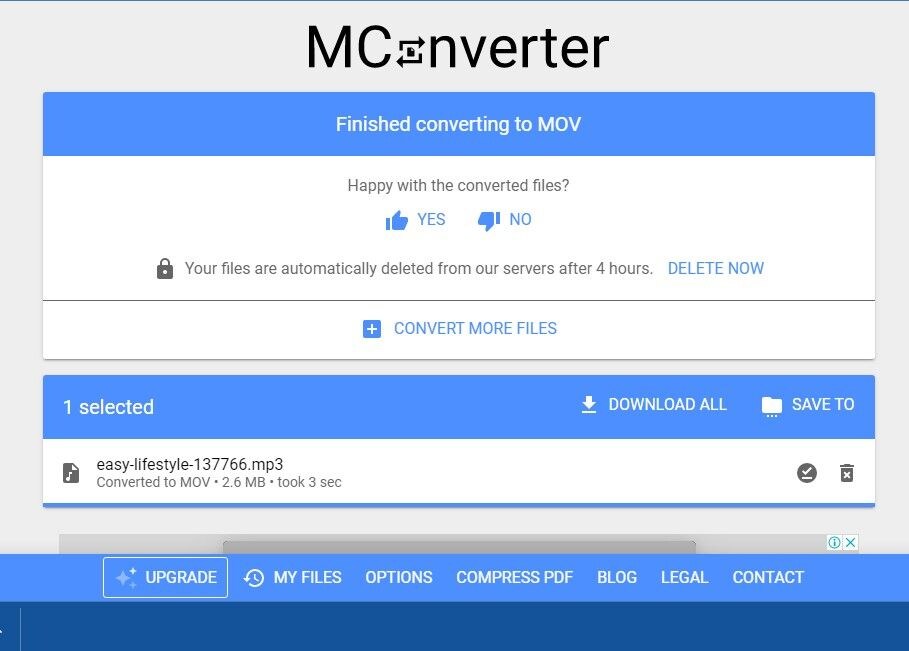
4. Switch Audio Converter
O software Switch Audio Converter Free permite converter facilmente quase todos os arquivos de áudio e suporta mais de 40 formatos, incluindo MP3, WAV e WMA. Além disso, você pode experimentar alguns recursos por um tempo limitado. Quer saber mais sobre esses recursos? Aqui estão:
- É possível converter listas de reprodução.
- A compressão de arquivos ajuda a otimizar o espaço do disco rígido.
- Pode usar qualquer arquivo de áudio, incluindo vídeo.

Agora que você já conhece os principais recursos do Switch Audio Converter, quer saber como usar esta ferramenta para alterar arquivos M4A para MOV? Aqui estão os passos que você precisa seguir.
Passo 1 Para começar, baixe, instale e inicie o Switch Audio Converter no seu computador.
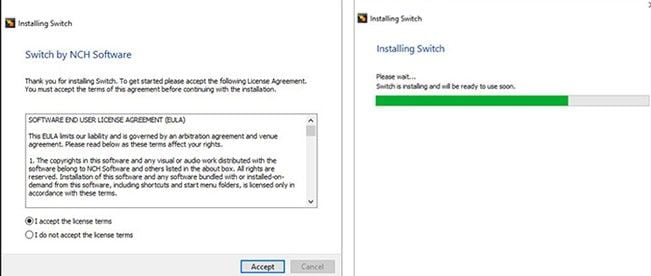
Passo 2 Adicione os arquivos M4A no programa.
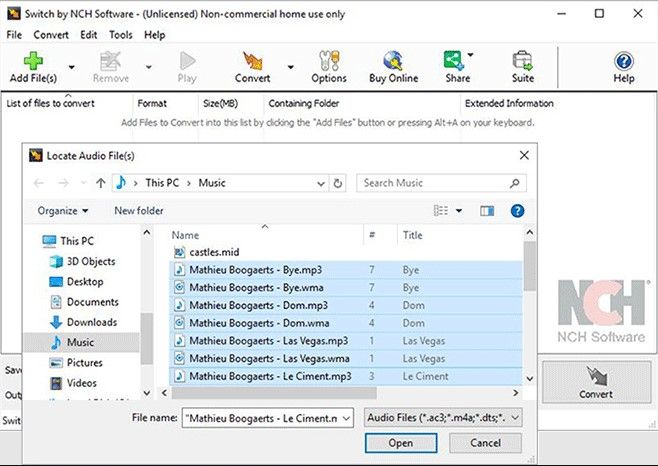
Passo 3 Selecione uma pasta de saída.
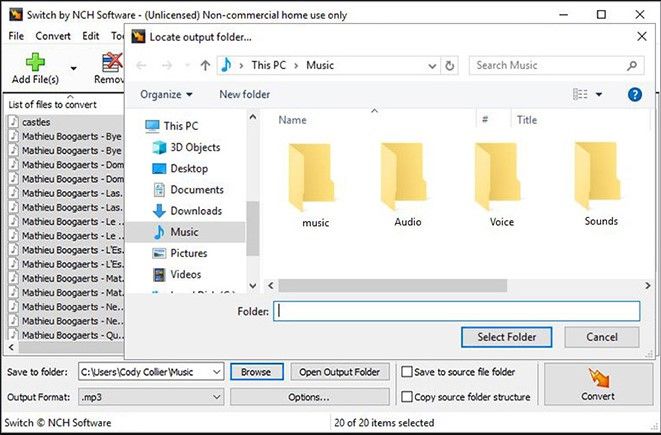
Passo 4 Escolha o formato de saída.
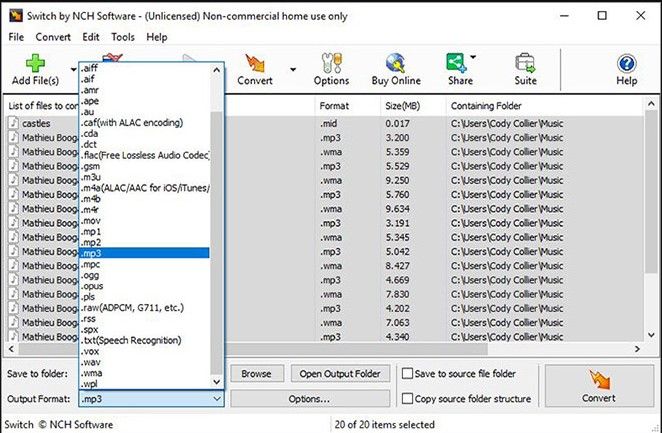
Passo 5 Clique no botão para iniciar a conversão. Você também pode converter arquivos M4A para MOV em lote com esta ferramenta.
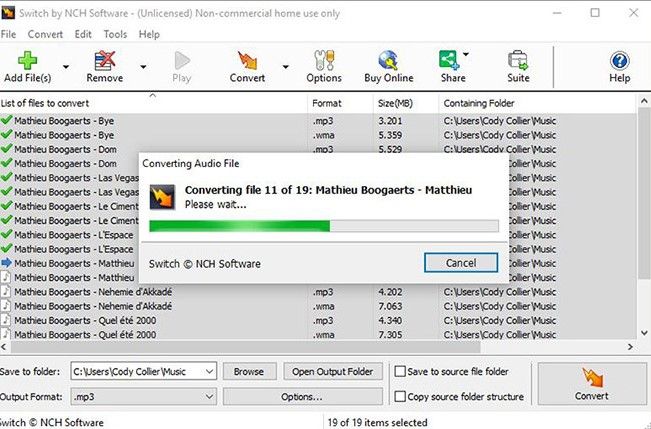
Bônus!
Se houver algum erro nos vídeos convertidos, baixe este software de reparo de vídeo profissional e resolva todos os seus problemas!
Repare vídeos com vários tipos de danos, como falha de reprodução, sem som, corrupção do cabeçalho, vídeo piscando, codec em falta, etc.

Conclusão
Espero que com este artigo você tenha entendido as várias formas de converter arquivos M4A para MOV. Ao utilizar as ferramentas acima, você pode fazer essa conversão confortavelmente, mas certifique-se de usar o software correto. Se você quiser a minha sugestão, eu recomendo o Wondershare UniConverter.
Essa ferramenta é fácil de usar, acessível e permite que você trabalhe com mais eficiência. Além disso, com o Wondershare UniConverter, você pode compactar arquivos, convertê-los para mais de 1.000 formatos e editar vídeos. Agora, a decisão é sua!




